Hướng dẫn nhân bản ứng dụng trên điện thoại Oppo
Oppo là một trong những hãng điện thoại được nhiều người sử dụng hiện nay. Nếu là một trong những người đang sử dụng các dòng máy điện thoại của hãng này, thì chắc bạn vẫn chưa biết rằng đối với một số dòng điện thoại Oppo cho phép người dùng nhân bản một số ứng dụng trên máy của mình.
Với việc nhân bản này sẽ giúp cho người dùng có thể dễ dàng đăng nhập 2 tài khoản Zalo, Facebook, Messenger,... trên cùng một thiết bị. Tuy nhiên, tính năng này chỉ có trên những dòng điện thoại Oppo sử dụng hệ điều hành Android 10. Sau đây, Eballsviet.com sẽ giới thiệu bài viết hướng dẫn nhân bản ứng dụng trên điện thoại Oppo, mời các bạn cùng tham khảo.
Hướng dẫn sao chép ứng dụng trên điện thoại Oppo
Bước 1: Để thực hiện được việc nhân bản các ứng dụng trên Oppo thì trước tiên, chúng ta sẽ mở phần Cài đặt của điện thoại lên.
Bước 2: Tại màn hình Cài đặt, kéo màn hình xuống phía dưới rồi ấn vào mục Nhân bản ứng dụng.
Bước 3: Ở mục Nhân bản ứng dụng, sẽ hiển thị những ứng dụng mà được phép nhân bản, hãy chạm vào ứng dụng mà bạn muốn sao chép.
Bước 4: Tiếp theo, bật công tắc ở phía bên phải của mục Nhân bản ứng dụng.
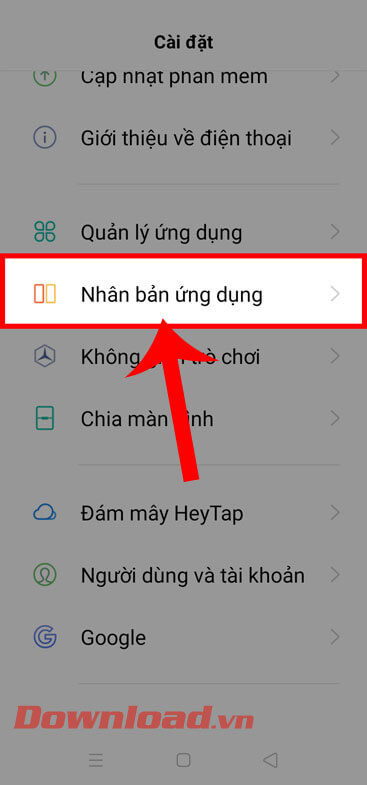
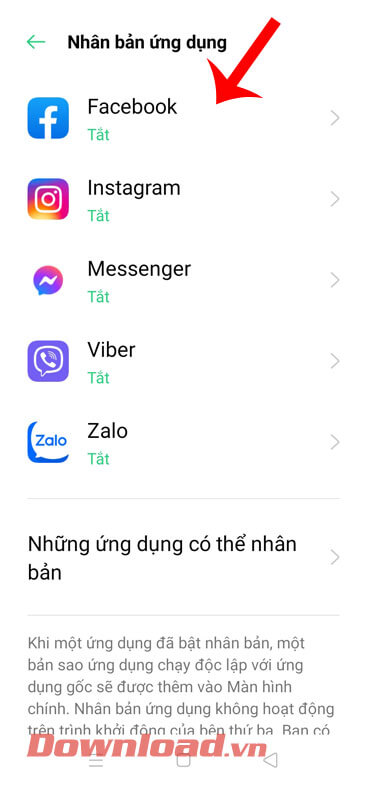
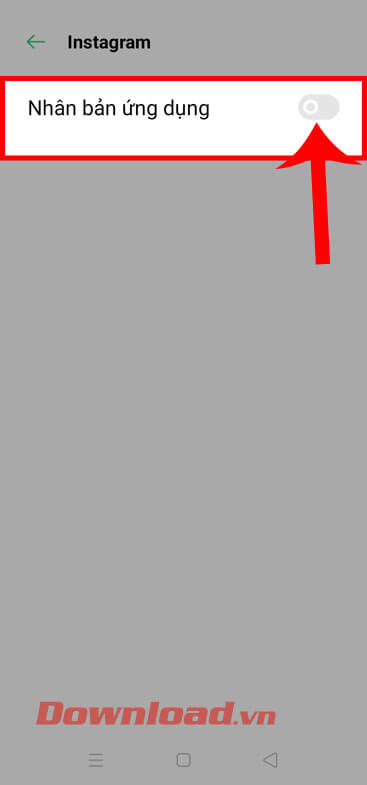
Bước 5: Quay lại màn hình chính của điện thoại, bạn sẽ thấy được ứng dụng sau khi được sao chép, sẽ có chữ “Nhân bản” ở phía dưới biểu tượng của ứng dụng.
Bước 6: Hãy mở ứng dụng nhân bản lên, và bắt đầu như khi mới cài đặt ứng dụng về máy.
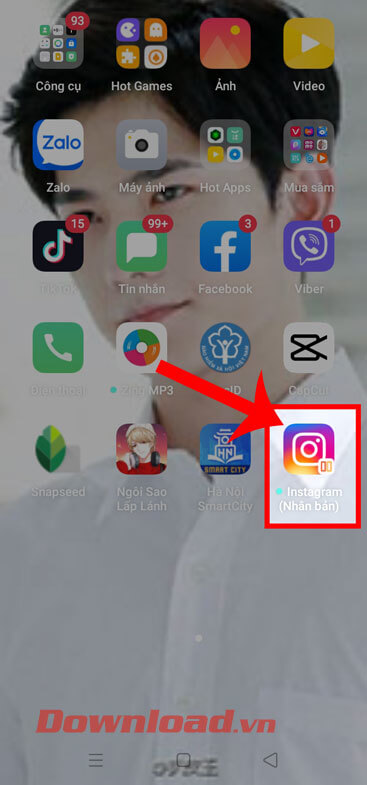
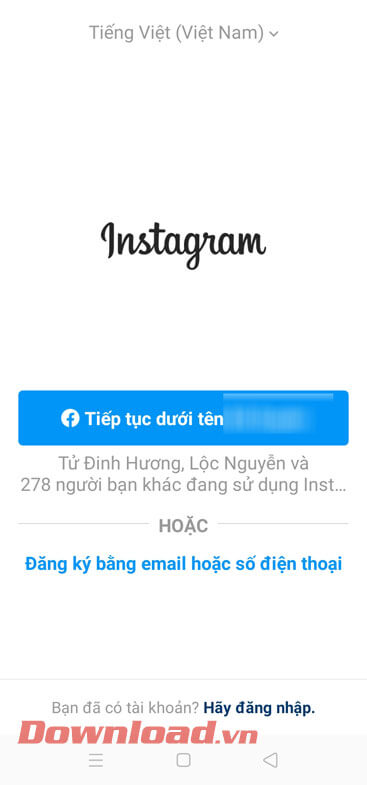
Bước 7: Nếu bạn muốn xóa bỏ ứng dụng nhân bản, thì chỉ cần chạm và giữ vào biểu tượng của app, rồi nhấn vào nút Xóa.
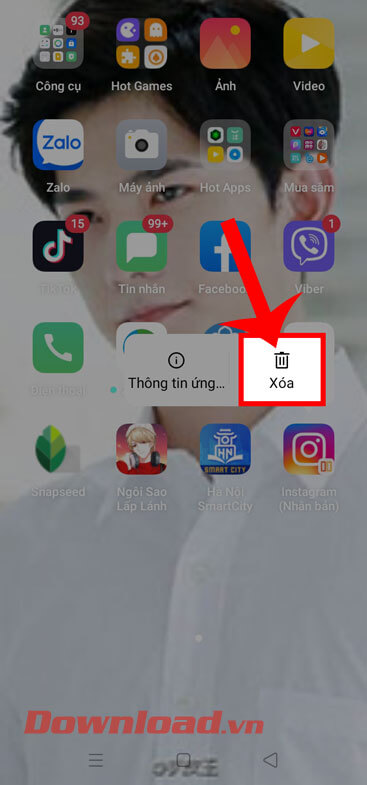
Chúc các bạn thực hiện thành công!
Theo Nghị định 147/2024/ND-CP, bạn cần xác thực tài khoản trước khi sử dụng tính năng này. Chúng tôi sẽ gửi mã xác thực qua SMS hoặc Zalo tới số điện thoại mà bạn nhập dưới đây:
-
 Nguyễn NguyễnThích · Phản hồi · 0 · 30/06/22
Nguyễn NguyễnThích · Phản hồi · 0 · 30/06/22



















